发布时间:2017-09-07 09: 22: 56
在制作视频的时候,经常会遇到一些问题,就像我们下载的一些图片,可能会因为大小问题,无法拖动到视频的边缘区域,这个时候很多小伙伴就不知道该怎么解决了。其实方法很简单,接下来就为大家介绍一下:

图1:图片素材
首先在网上随意找一些图片,Vegas免费下载安装后,导入到项目媒体中。
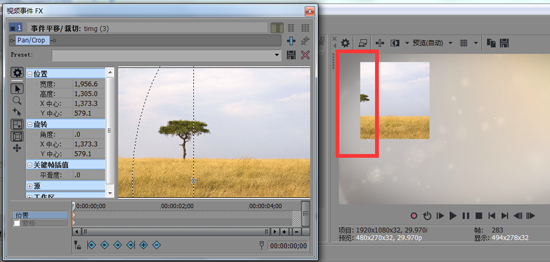
图2:出现问题
当出现上述问题时,先将图片拖动至图片完全显示,然后点击“工具”——“视频”——“轨道运动”。进入轨道运动调整界面。

图3:轨道运动
在这个界面中,可以对整个视频轨道的位置进行调整,拖动中间区域的圆点就可以实现图片的移动。你会发现这样图片就可以移动到画面的边缘区域了。除此之外,你还可以在这个界面设置图片是否有“2D阴影”和“2D发光”。需要下载素材的用户可以到Vegas免费素材下载使用。
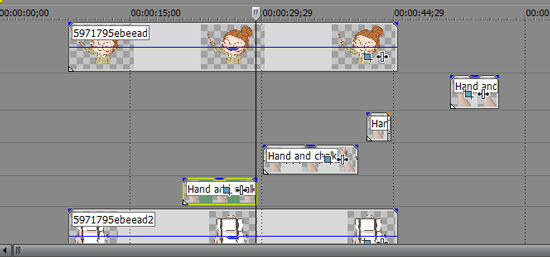
图4:新建多个轨道
但是这种方法的一个弊端就是:轨道运动是让整个视频轨道的素材一起运动,所以大家在需要很多素材放在不同位置的时候,就需要多新建几个轨道。但是也有其他不要新建轨道的方法,接下来就为大家介绍第二种方法。
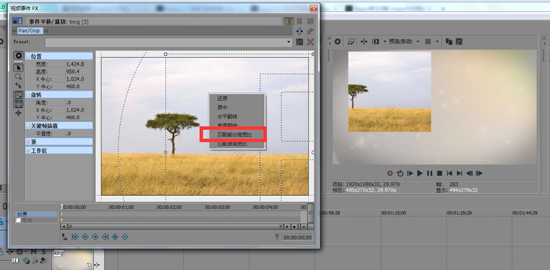
图5:匹配输出高宽比
这种方法相对比较简单实用,直接在图片的裁切界面右击中间工作区,在弹出的列表中选择“匹配输出高宽比”,大家会惊奇的发现中间“F”框变得跟项目模板的高宽比一样了,这样我们再次拖动图片,就可以放置到图片边缘了。
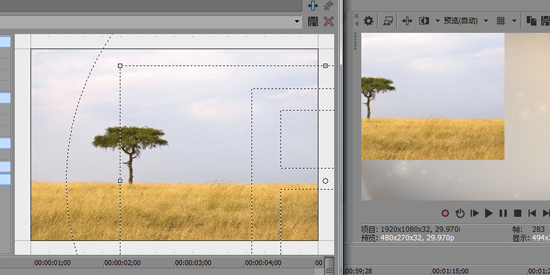
图6:调整后效果
其实,造成我们的图片拖动不到边缘的主要原因就是图片的高宽比和项目模板的高宽比不同,例如:我们新建的项目模板的分辨率是1920*1080,高宽比为16:9,但是我们找到的图片高宽比如果不是16:9,就会出现拖不到画面边缘的情况。
这个时候匹配输出的高宽比通常是最有效和最正确的方法。
更多疑难问题的解决方法,请持续关注Vegas常见问题解决方法。
本文为原创,转载请注明网址:http://www.vegaschina.cn/wenti/fz-by.html。
展开阅读全文
︾